本ページ内には広告が含まれます
ここではiPod touchを上富良野町の「らべとん Wi-Fiスポット」で無料インターネット接続する方法を紹介しています。
![]() 「らべとん Wi-Fi スポット」は北海道・上富良野町で利用できる公衆無線LANサービスです。メールアドレスの登録などは一切不要で、無料でiPod touchをインターネット接続することができます。
「らべとん Wi-Fi スポット」は北海道・上富良野町で利用できる公衆無線LANサービスです。メールアドレスの登録などは一切不要で、無料でiPod touchをインターネット接続することができます。
目次:
![]() 上富良野町の「らべとん Wi-Fi スポット」が利用できるエリア
上富良野町の「らべとん Wi-Fi スポット」が利用できるエリア
![]() iPod touchを「らべとん Wi-Fi スポット(暗号化なし)」で無料インターネット接続する
iPod touchを「らべとん Wi-Fi スポット(暗号化なし)」で無料インターネット接続する
![]() iPod touchを「らべとん Wi-Fi スポット(暗号化あり)」で無料インターネット接続する
iPod touchを「らべとん Wi-Fi スポット(暗号化あり)」で無料インターネット接続する
「らべとん Wi-Fi スポット」は北海道・上富良野町内の公共施設や観光施設、公園などで利用できる公衆無線LANサービスです。

【公共施設Wi-Fi】
各施設の開庁時間内で利用可能となっており、SSID/パスワードは各施設内で確認できます。
・ 上富良野町役場庁舎(1階/2階/3階)
・ 上富良野町保健福祉総合センター(1階ホール付近)
・ 上富良野社会教育総合センター(1階ホール付近)
・ 上富良野町図書館(館内)
・ 上富良野町立病院(1階待合付近)
【観光・防災Wi-Fi】
24時間利用可能(1回30分)となっており、SSIDは「LAVETON-WIFI/LAVETON-WIFI2」となります。
・ 日の出公園展望台
・ 日の出公園ロッジ
・ 日の出公園オートキャンプ場 コテージ/管理棟
・ 千望峠
・ 見晴台公園
・ 水道施設(ジェットコースターの道)
・ 深山峠ラベンダー園
・ 深山峠展望台
・ 草分防災センター
・ 泉栄防災センター
・ セントラルプラザ
・ 吹上温泉保養所
・ 駅前駐輪場
iPod touchを「らべとん Wi-Fi スポット(暗号化なし)」で無料インターネット接続します。
1. iPod touchのWi-Fi設定画面でSSID「LAVETON-WIFI」を選択する
「らべとん Wi-Fi」が利用可能な場所で、iPod touchのホーム画面から「設定」をタップし「Wi-Fi」を選択します。ネットワークの選択欄からSSID「LAVETON-WIFI」を選択します。
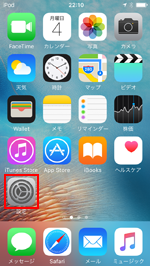
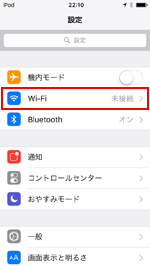
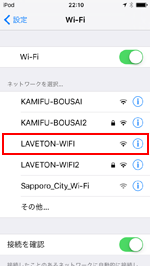
2. iPod touchで「LAVETON-WIFI」の利用規約を確認して無料Wi-Fi接続する
「LAVETON-WIFI」のログイン画面が表示されるので、利用規約を確認して「同意のうえ利用する」をタップすることで、無料Wi-Fi接続できます。
* ログイン画面では暗号化されている「LAVETON-WIFI2」のパスワードを確認することができます。
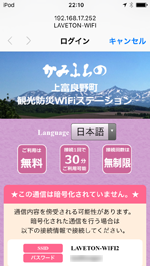

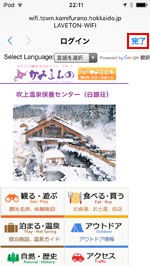
iPod touchを「らべとん Wi-Fi スポット(暗号化あり)」で無料インターネット接続します。
1. iPod touchのWi-Fi設定画面でSSID「LAVETON-WIFI2」を選択する
「らべとん Wi-Fi」が利用可能な場所で、iPod touchのホーム画面から「設定」をタップし「Wi-Fi」を選択します。ネットワークの選択欄からSSID「LAVETON-WIFI2」を選択します。
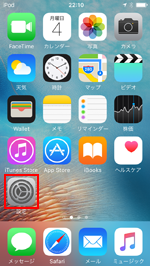
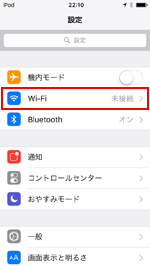
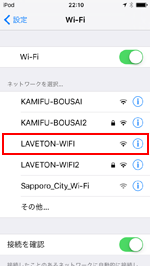
2. iPod touchで「LAVETON-WIFI2」のパスワードを入力する
「LAVETON-WIFI2」のパスワード入力画面が表示されるので、パスワードを入力して「接続」をタップします。
* パスワードは暗号化されていない「LAVETON-WIFI」のログイン画面などで確認することができます。
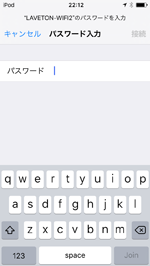
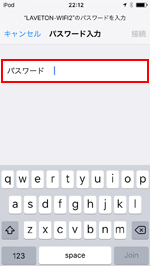
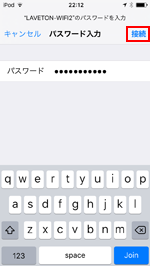
3. iPod touchで「LAVETON-WIFI2」の利用規約を確認して無料Wi-Fi接続する
「LAVETON-WIFI2」のログイン画面が表示されるので、利用規約を確認して「同意のうえ利用する」をタップすることで、無料Wi-Fi接続できます。

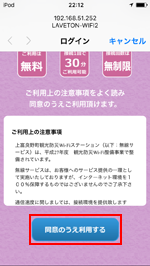
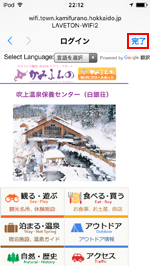
![]() 関連情報
関連情報
【Amazon】人気のiPhoneランキング
更新日時:2025/12/19 09:00
【Kindleセール】48%ポイント還元
更新日時:2025/12/19 09:00